
发布时间:2022-02-22 11: 44: 12
品牌型号:华硕台式电脑
系统: windows 10 正式版
软件版本:GoldWave 6.47
在录音时由于环境的原因,录制的音频往往都带有一些噪音从而影响了音频的品质,那么录音的噪音怎么消除呢?录制的音频通常都会通过一些音频编辑软件进行降噪处理,Goldwave软件的作为一款深受广大网友喜爱的音频编辑软件其降噪功能可以说是非常强大的。

GoldWave的降噪方法有很多种,以下介绍两种常用的降噪方法
方法一、噪音样本消除法
噪音样本消除法是最常用的一种的消除噪音的方法,其基本原理就是截取噪音本,然后在音频中消除与噪音样本相同的波形以达到消除噪音的目的。这种方法经常用来消除环境中的噪音如风声,电流音等等,具体操作步骤如下:
步骤一 在软件中打开音频
鼠标左键点击软件上方工具栏中的【打开】按钮,找到目标音频文件并双击打开。
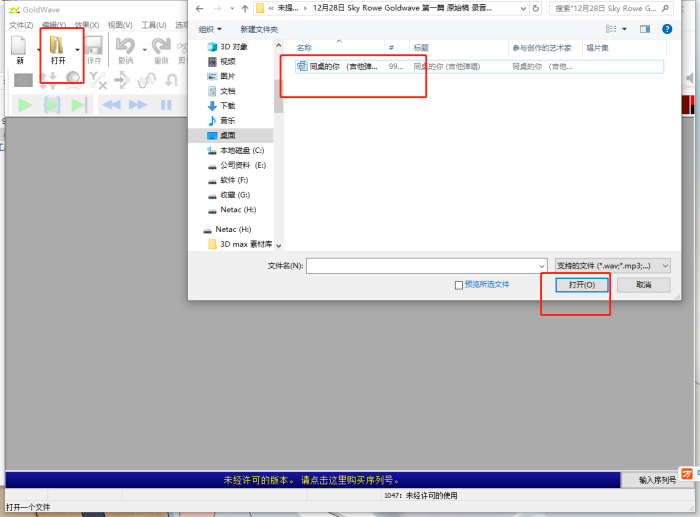
步骤二 截取噪音样本
环境噪音通常有一定规律性,在正式录音开始前或者结束后会有一小段的静音时间,此时音频里录制到的声音就是环境里的噪音。点击音频波形图,鼠标滚轮往前推将音频波形放大到合适的大小并试听,按住鼠标左键拖动光标选中只有噪音的音频片断。
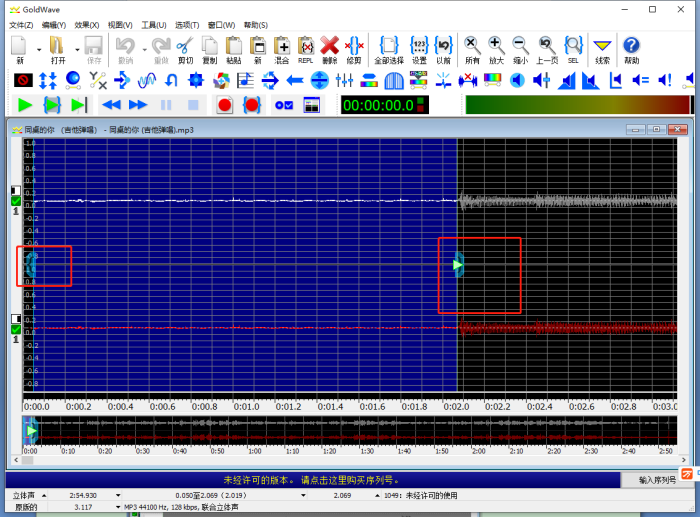
步骤三 复制噪音样本
按快捷键【Ctrl+C】或者点击软件上方工具栏的【复制】按钮,将噪音样本复制到剪贴板。
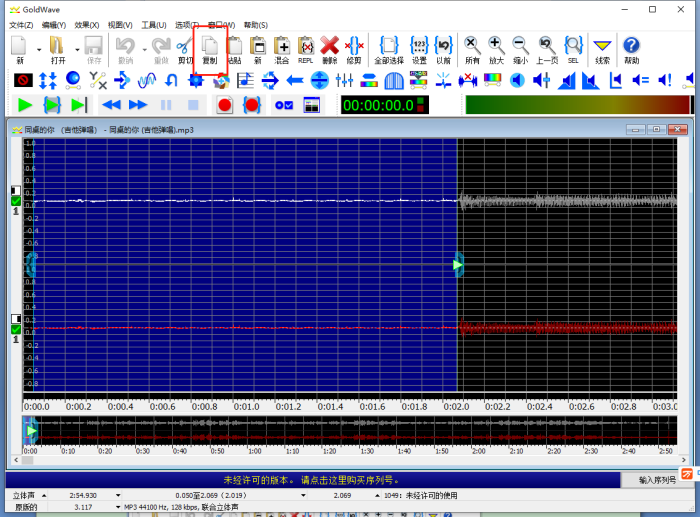
步骤四 全选音频并消除噪音
将光标移动到波形图象上,点击鼠标右键,在弹出的快捷菜单中点击【全选】或者点击软件上方工具栏的【全部选择】,选中整段音频。
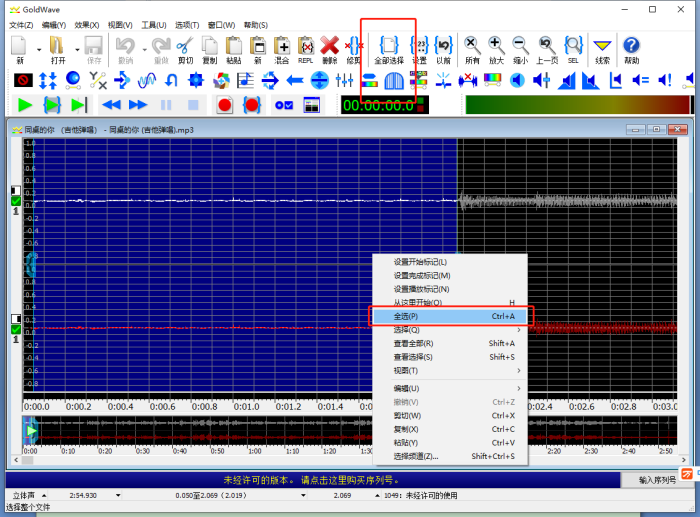
再点击方菜单栏中的【效果】按钮,鼠标光标移动到下拉菜单中的【过滤】,再点击右侧折叠菜单中的【降噪】打开降噪指令界面。
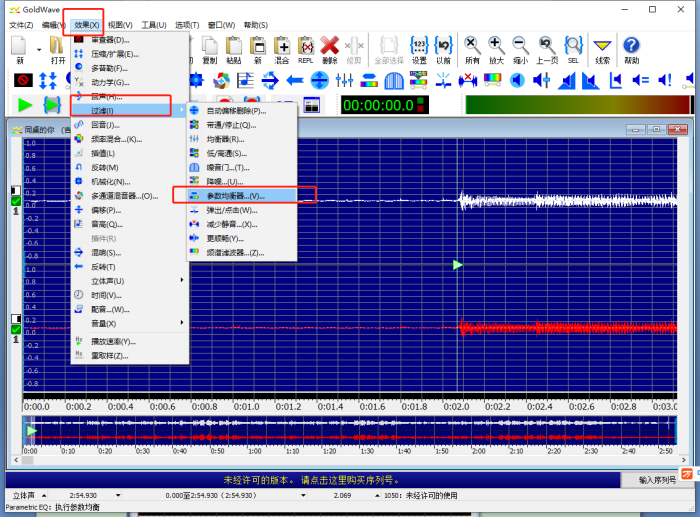
在【减少包络】下方找到【使剪贴板】并勾选,再点击【OK】,音频里的噪音就被消除了。
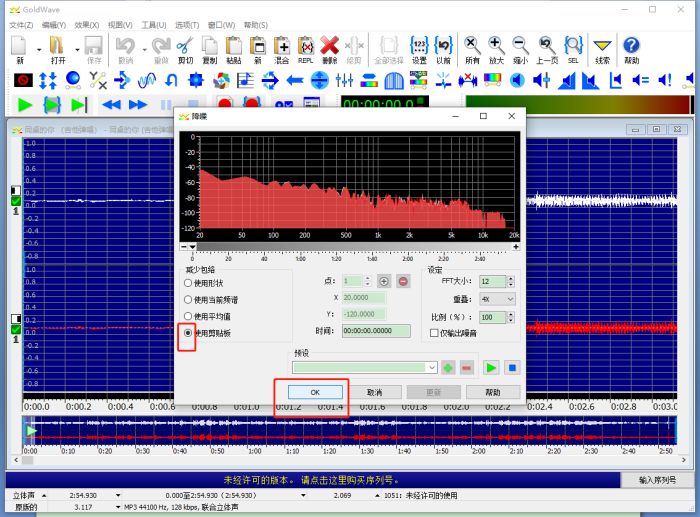
方法二、 预设降噪
GoldWave 提供一些常用降噪参数预设,很多参数的预设对于新手来说非常的友好,这一点也是Goldwave受欢迎的原因。打开降噪指令界面(打开方式参照上一种方法步骤四),在降噪指令界面的预设中下拉框中有各种降噪预设,点击预设并试听,选择一种效果比较理想的预设点击【OK】,如果录音的里的噪音还是没能消除的话,可以重复上述操作。
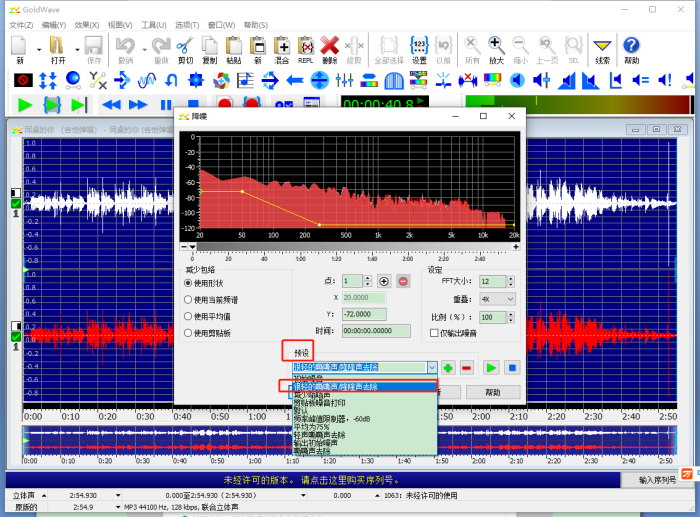
录音噪音怎么消除?哪里可以录音去除噪音?用GoldWave这款软件可以很方便的解决录音噪音的问题,更多关于Goldwave软件的使用教程登入(GoldWave中文网)学习。
作者 Sky Rowe
展开阅读全文
︾